剪映CapCut(com.lemon.lvoverseas)是一款非常好用的视频图片编辑创作软件。该软件拥有专业风格滤镜和一键美颜功能,让您在视频编辑中轻松实现大片级效果,满足各种视频编辑需求。您可以根据个人喜好对内容进行编辑,添加精美的贴纸、多样的滤镜效果,还内置了全网热门的背景音乐,供您随心设定。尤其值得一提的是,该软件拥有强大的视频剪辑功能,为用户提供更多创意空间。有需要的用户欢迎下载体验!
剪映Capcut怎么添加字幕
1、首先打开在乐乐游戏网安装好的剪映CapCut,点击开始创作。
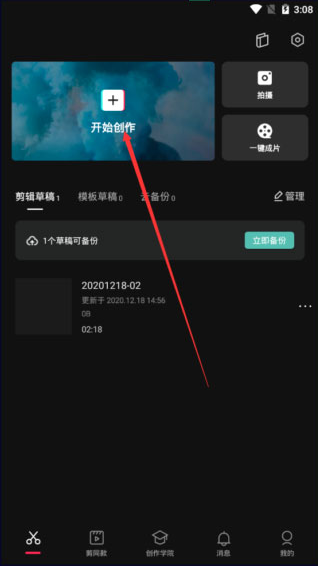
2、在自己的视频中导出,需要进行添加中英文字幕的视频。
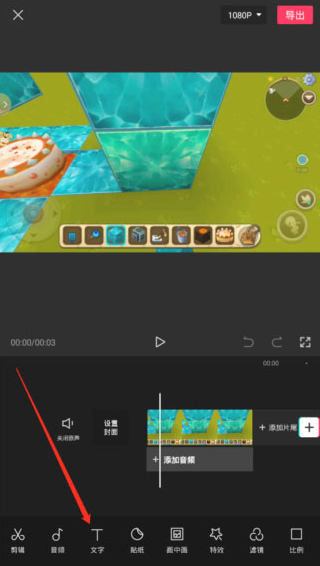
3、在视频的下方找到“文字”功能并点击
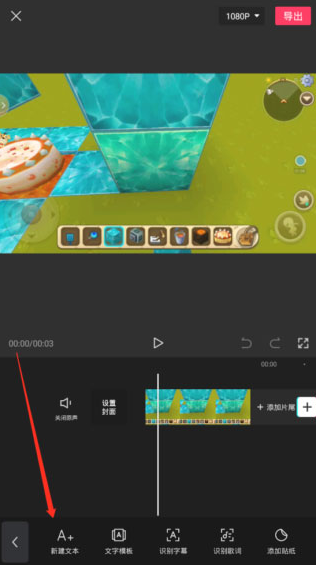
4、然后在下方点击“新建文本”。
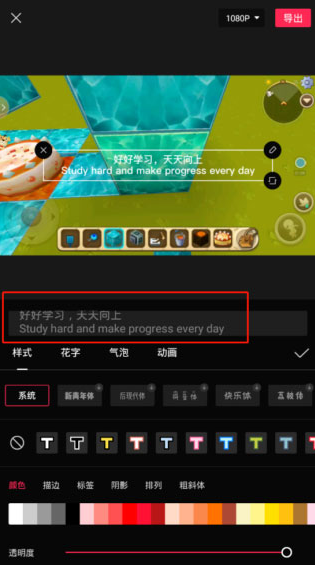
5、这个时候就来到的文字的编辑页面,这时候就可以在这里变页面的文字内容,同时编辑中文字幕内容完成后,在点击回车,编辑英文字幕内容。

6、编辑完成后,我们可以在视频中找到文字编辑框,在这里我们按住编辑框来进行拖动,让视频中的字幕能够放到我们们需要的位置,同时在编辑框右下角的“正方形”图标,可以对文字的缩放大小来进行调整。
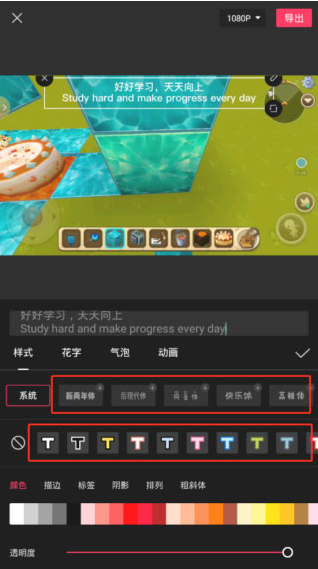
7、编辑好字幕内容后,在编辑页面中,可以对字体来进行设置,点击你喜欢的字体就能够对下载,完成后后就能够快速的应用到视频中,凯能设置字体的颜色等。
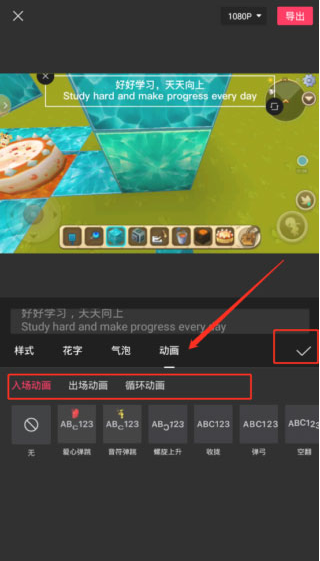
8、这文字的编辑页中,点击“动画”功能,这里就能够选择字幕的出场和入场的效果,选择你喜欢的一款,设置完成后,就可以点击,右侧中间的“√”。
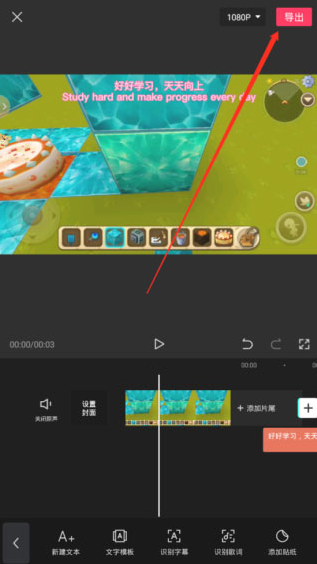
9、这样我们的中英文字幕就添加好了,在点击右上角的“导出”,就能够保存该视频了。
应用介绍
剪映国际版capcut中文版下载手机最新版2025是一款专业的视频剪辑和编辑软件,提供了强大的功能,可以帮助用户对视频进行剪辑、合并、调整音频和视频效果等操作,就算是没有专业的剪辑经验的新手小白也能轻松上手,剪辑好的视频还可以直接分享到社交媒体平台,让更多的人看到哦,感兴趣的朋友们快来下载体验吧!
剪映怎么去片尾的水印
1、首先打开在乐乐游戏网下载好的剪映APP
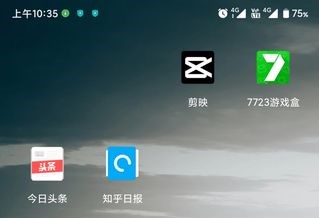
2、打开剪映APP首页,然后点击右上角“齿轮”图标
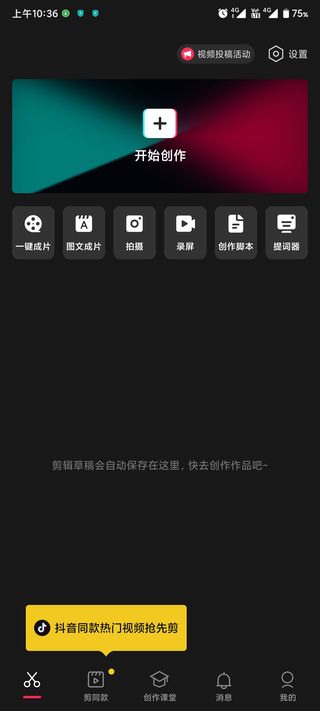
3、打开剪映设置界面,然后点击“自动添加片尾”右侧的按钮关闭自动添加片尾功能
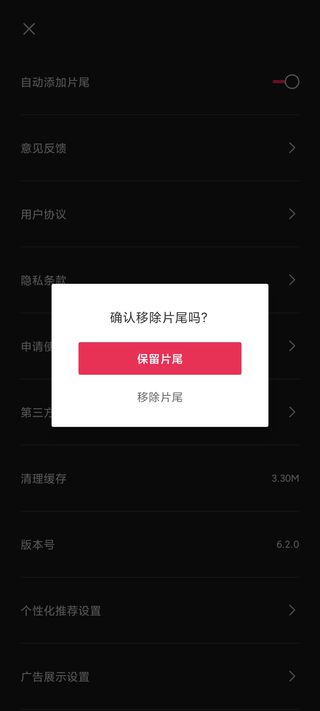
4、关闭自动添加片尾功能后,点击“×”退出设置
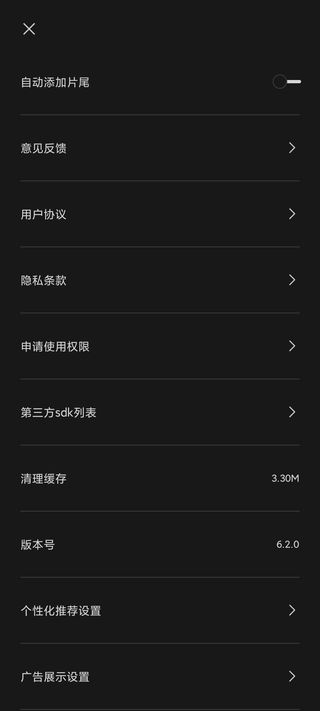
5、返回到剪映首页,然后点击“开始创作”
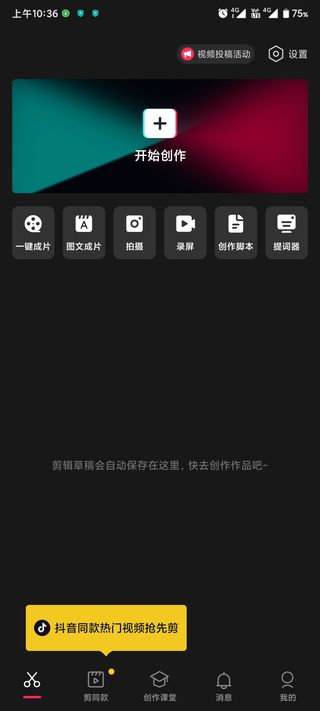
6、进入剪映app视频剪辑界面,对视频进行剪辑,剪辑完成后点击“导出”图标
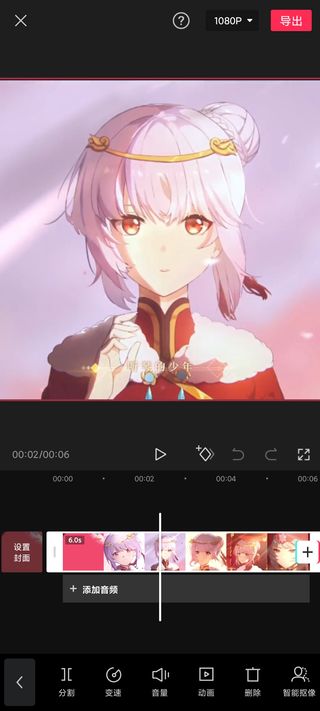
7、此时我们剪辑后导出的视频片尾已经没有水印了
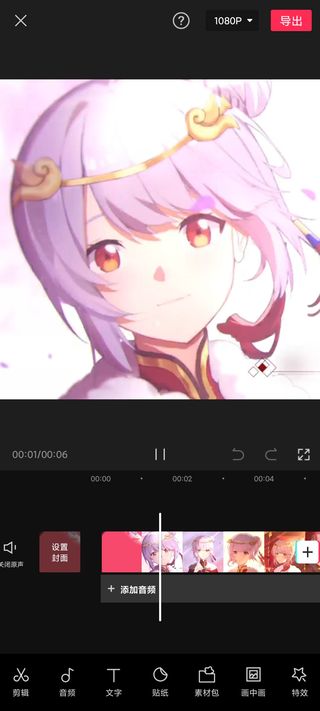
如何使用剪映app为视频添加转场
1、想要添加转场效果时打开剪映首页,然后点击“开始创作”
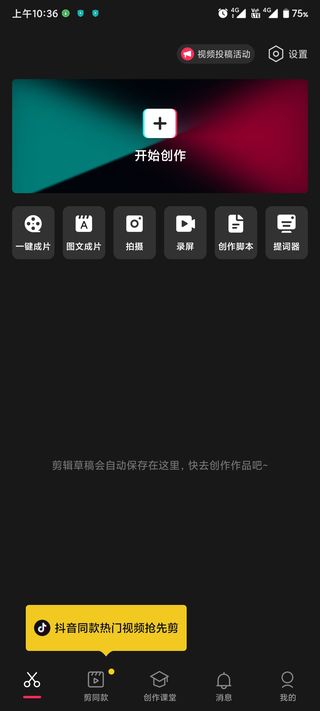
2、打开照片视频界面或者素材库,勾选至少两段视频作品,然后点击“添加”
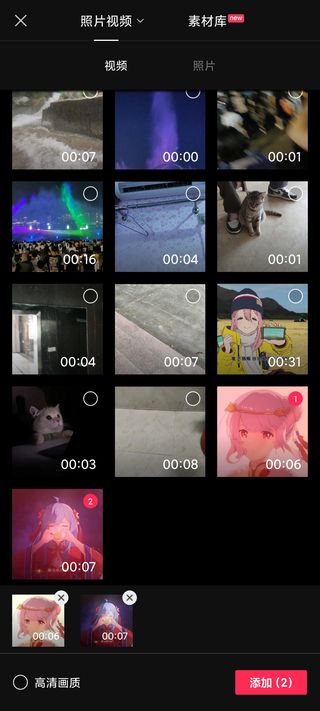
3、打开剪映app剪辑界面,然后点击两段视频连接处的“白色图标”,位置见下图
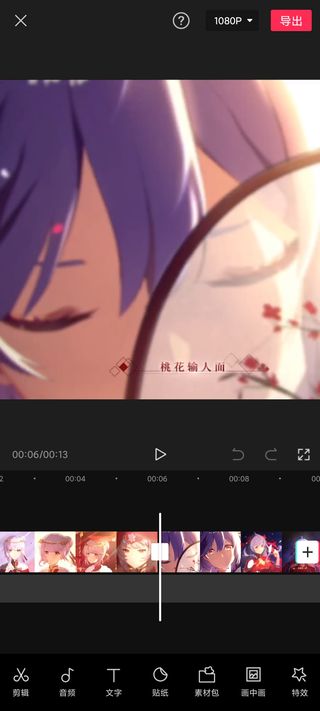
4、打开转场效果添加界面,点选转场效果,然后点击“√”提交
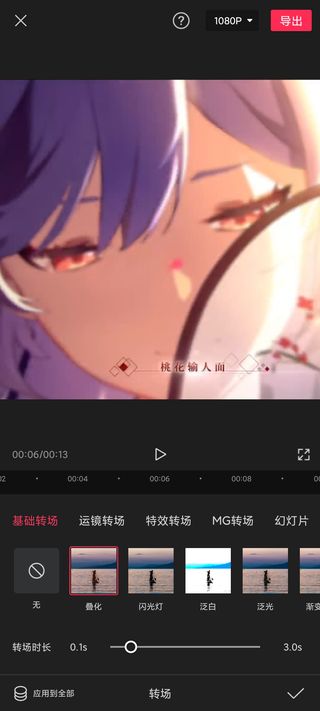
5、这时两段视频连接处的白色图标就会变成转场图标了
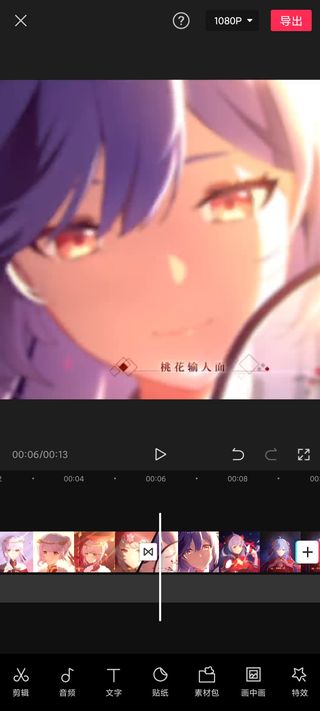
剪映在哪添加音乐
1、打开剪映app的剪辑界面,然后点击“音频”
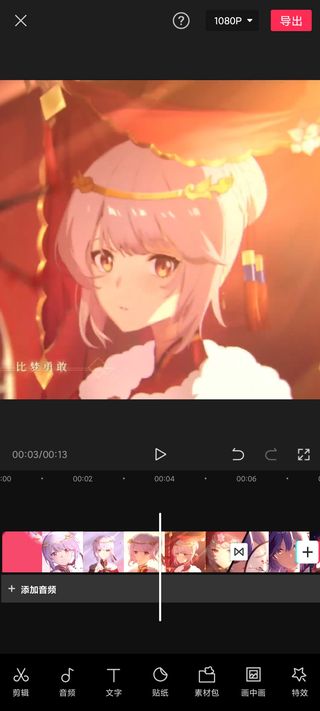
2、打开音频设置界面,然后点击“音乐”打开添加音乐界面,在这里可以自由选择音乐素材
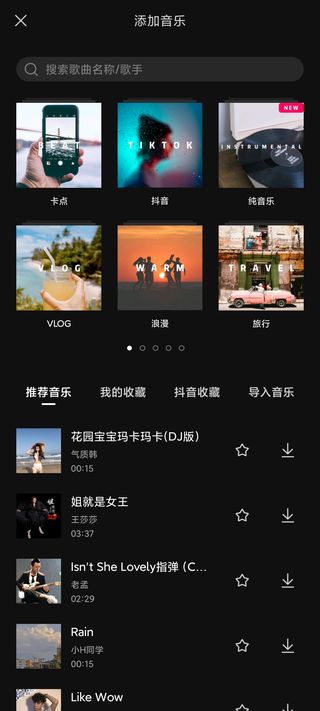
3、这里我们以“抖音”这一类为例子,点击抖音音乐界面,点击歌曲右侧的“下载”按钮
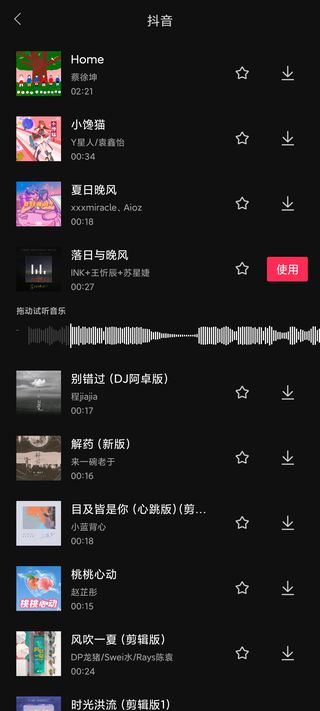
4、歌曲下载完毕后点击“使用”,这时剪映app会重新打开视频剪辑界面,注意查看,音频歌曲添加到了视频轨道下方
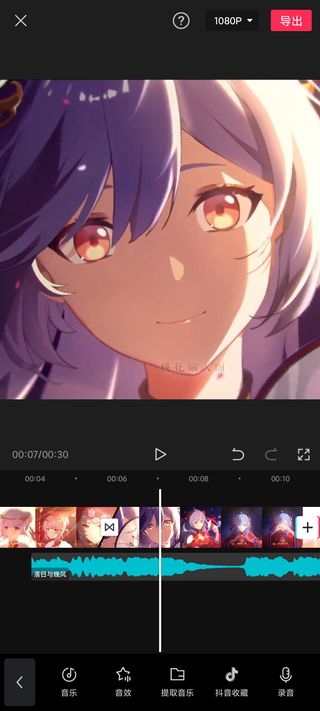
剪映CapCut乐乐小编推荐理由
1、独特的界面展示形式允许您将相似的照片制作成相册,其中包括音频、视频和照片
2、享受高保真视频滤镜的自然美颜效果,多款实时动态滤镜功能,提升视频画质和色彩,仿佛置身胶片复古年代
3、支持多组个性表情贴纸,可自由调整大小和位置,精准修剪视频,根据需要变速,轻松改变视频的节奏
4、个性化配音支持,可以在视频的任何位置添加涂鸦、心情字句,或者打码等操作
剪映CapCut小编测评
1、易于使用,可轻松剪切、反转和调整视频速度,以确保您发布的内容完美无瑕
2、提供多款热门音乐精选,让您的视频声音更具魅力,拥有庞大的音乐库和独家版权歌曲
3、拥有多样的贴纸和文字选项,包括热门趋势贴纸和字体,使您能够充分表达自己的视频内容
4、提供高质量的滤镜和无瑕美容效果,为您的视频带来无限可能,让您的内容更具吸引力

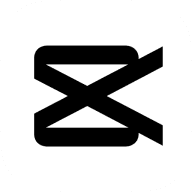

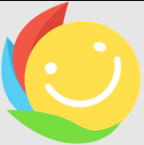

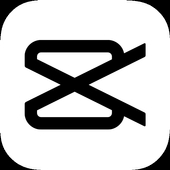





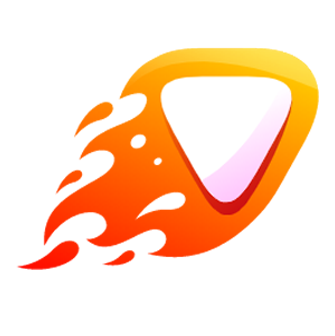
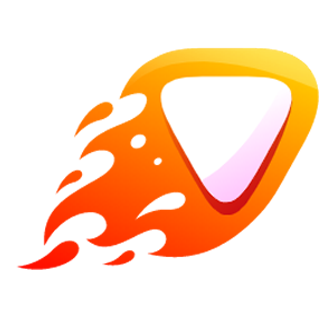
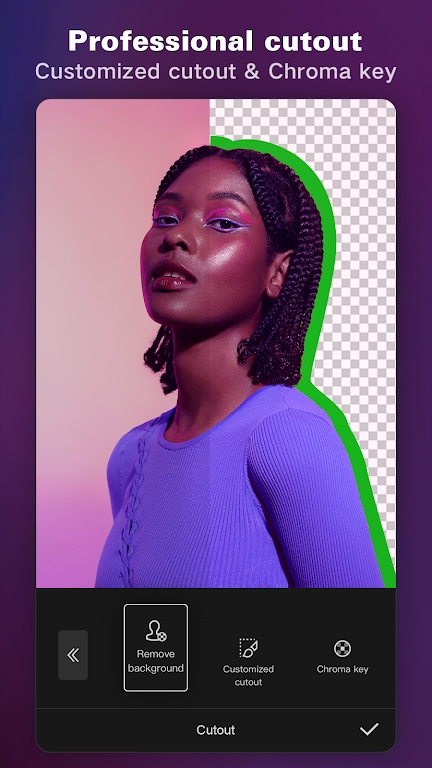

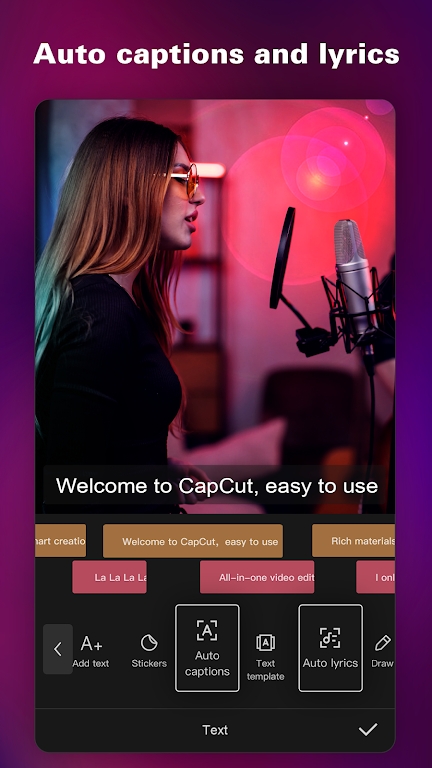
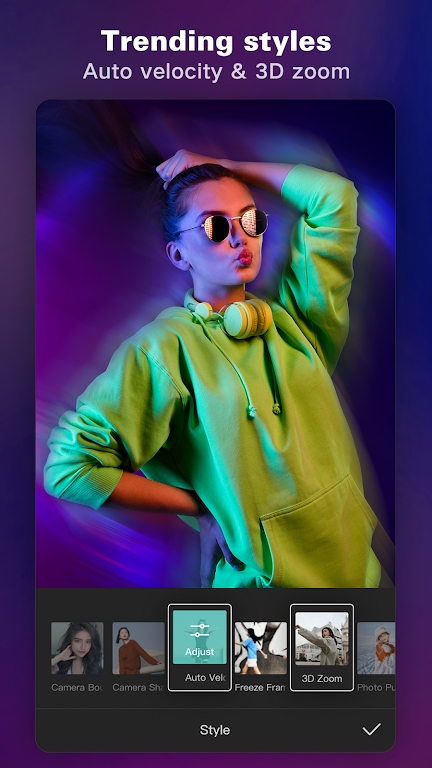
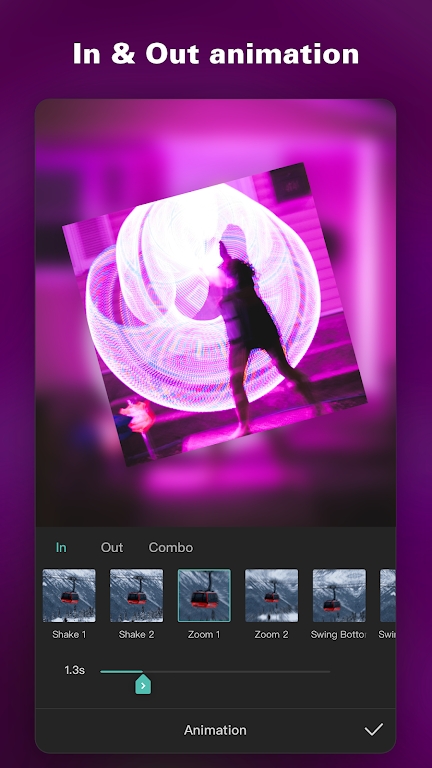
 剧多多影视大全免费下载v1.0.0 手机版
剧多多影视大全免费下载v1.0.0 手机版
 jocytw囧次元app下载安装手机版v1.5.7.8 最新版
jocytw囧次元app下载安装手机版v1.5.7.8 最新版
 囧次元动漫无广告版下载v1.5.7.8 安卓版
囧次元动漫无广告版下载v1.5.7.8 安卓版
 大眼萌影视app无广告版下载v1.2.8 最新版
大眼萌影视app无广告版下载v1.2.8 最新版
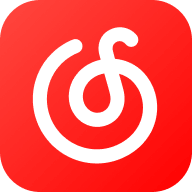 网易云音乐车载版官方下载v6.1.70 最新版
网易云音乐车载版官方下载v6.1.70 最新版
 一起看手机版appv1.3.9 安卓版
一起看手机版appv1.3.9 安卓版
 一起看app版v1.3.9 安卓最新版
一起看app版v1.3.9 安卓最新版
 MiFun动漫app无广告版v5.1.6 最新版
MiFun动漫app无广告版v5.1.6 最新版
 mifun官方最新版下载v5.1.6 手机版
mifun官方最新版下载v5.1.6 手机版
 资源猫正版免费下载v4.0.1 安卓版
资源猫正版免费下载v4.0.1 安卓版
 零号动漫官方正版下载v1.0.0 最新版
零号动漫官方正版下载v1.0.0 最新版
 资源猫免费追剧app下载v4.0.1 最新版
资源猫免费追剧app下载v4.0.1 最新版
 资源猫正版免费下载最新版本v4.0.1 安卓版
资源猫正版免费下载最新版本v4.0.1 安卓版
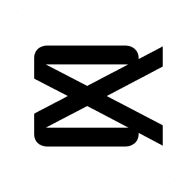 capcut中文版下载v14.5.0 安卓版
capcut中文版下载v14.5.0 安卓版
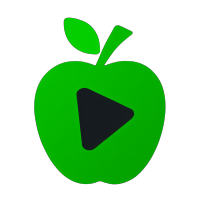






热门评论
最新评论